Rumah >masalah biasa >Cara menambah kad kredit pada akaun Xbox anda
Cara menambah kad kredit pada akaun Xbox anda
- PHPzke hadapan
- 2023-04-16 23:07:052812semak imbas
Microsoft Xbox menyokong sejumlah besar permainan pada platformnya dan mempunyai berjuta-juta peminat di seluruh dunia. Platform Xbox boleh menjadikan permainan benar-benar ketagihan. Pemain boleh memilih untuk membeli berbilang permainan atau menggunakan Xbox Game Pass. Terdapat juga pembelian dalam permainan yang tersedia untuk mengakses ciri hebat seperti misi baharu, senjata baharu atau kereta baharu bergantung pada permainan yang anda mainkan. Xbox menyokong pelbagai kaedah pembayaran, beberapa daripadanya termasuk kad kredit (termasuk kad kredit prabayar), kad debit, Paypal dan banyak lagi. Ketersediaan pilihan kad debit dan pilihan Paypal juga bergantung kepada negara. Ringkasnya, anda baru sahaja mendapat kad kredit baharu dan ingin menambahkannya pada akaun Xbox anda supaya anda boleh membeli permainan baharu dan Xbox Pass. Artikel ini akan menunjukkan kepada anda cara melakukan ini.
Tambahkan kad kredit pada akaun Xbox anda
Langkah 1: Tekan butang Xbox pada pengawal anda.
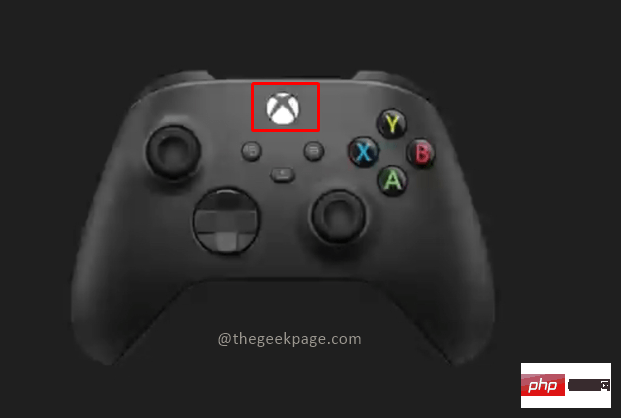
Langkah 2: Pergi ke Profil & Sistem dan tatal ke bawah untuk memilih Tetapan.

Langkah 3: Dalam pilihan pertama tab "Akaun", tatal ke bawah dan pilih Yuran "Pembayaran & Perakaunan"" .
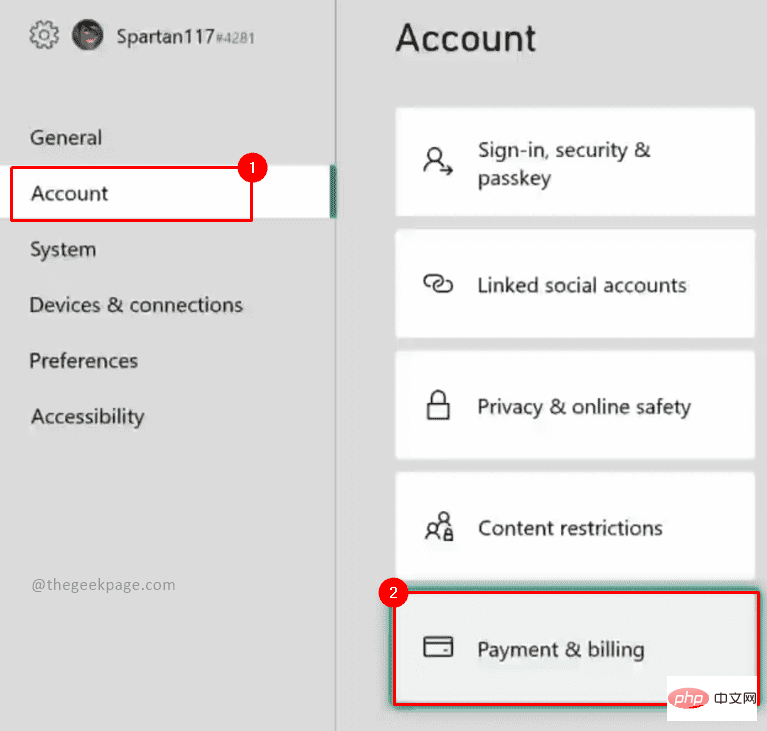
Langkah 4: Di bawah halaman Pilihan Pembayaran, anda perlu memilih Tambah pilihan pembayaran.
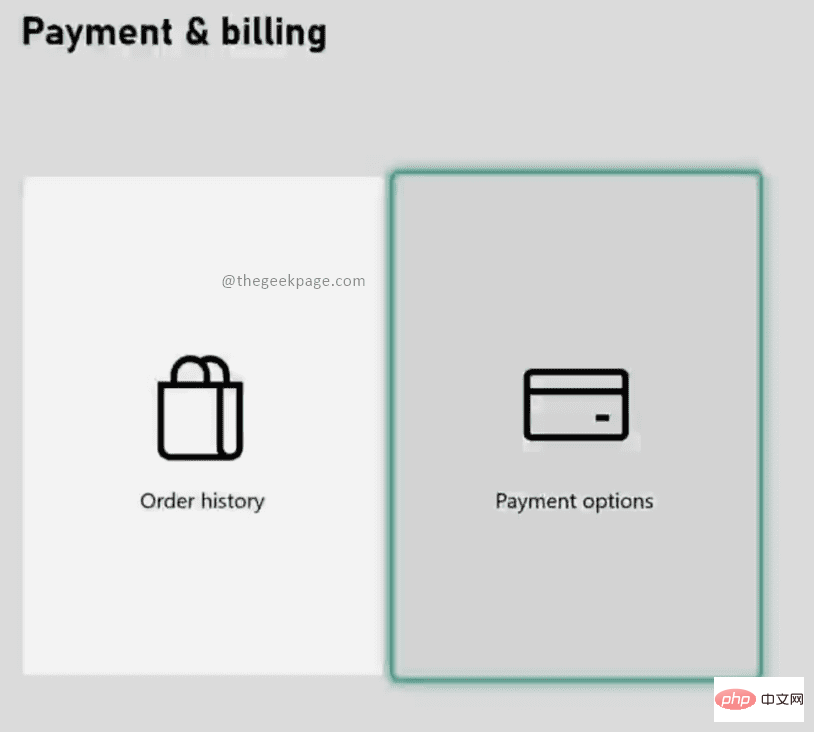
Nota: Anda juga boleh melihat pembelian yang dibuat melalui kad kredit dalam bahagian Sejarah Pesanan .
Langkah 5: Di bawah halaman Pilih pilihan pembayaran untuk menambah halaman , sila pilih pilihan Kad Kredit/Debit.
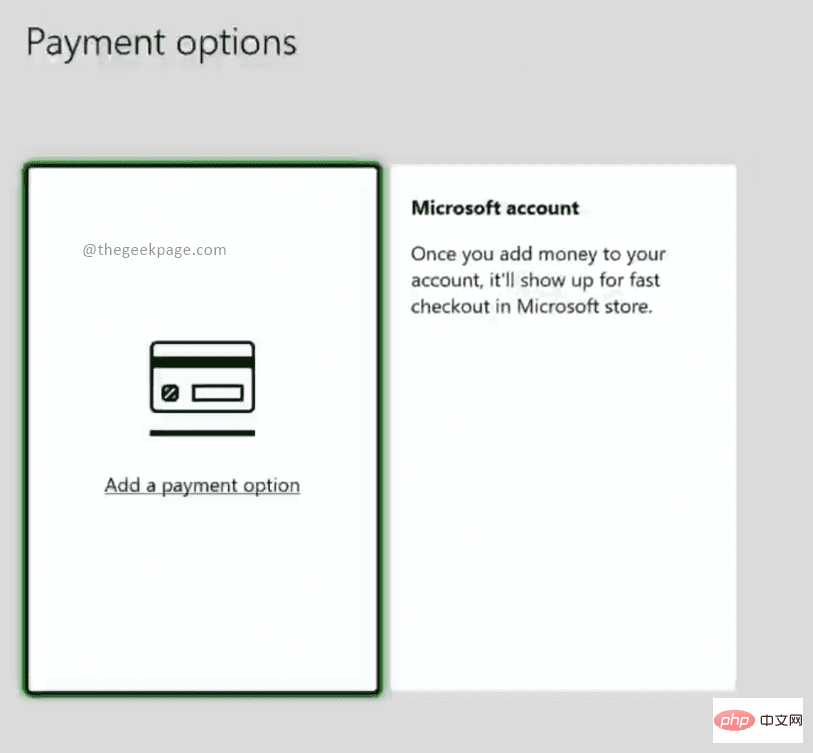
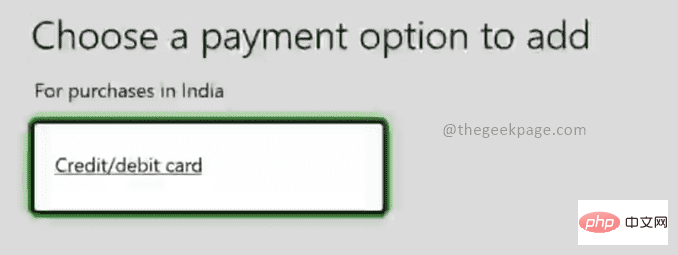
Nota: Selain kad kredit dan debit (seperti akaun Paypal, walaupun anda berada dalam beberapa negara/ Selain pembayaran mudah alih di kawasan), terdapat pelbagai kaedah pembayaran untuk dipilih. Untuk contoh ini, kami akan memasukkan butiran kad kredit.
Langkah 6: Pada halaman seterusnya, anda akan diminta untuk butiran kad kredit/debit anda. Sila masukkan nama pemegang kad yang disebut pada kad dalam kotak dan pilih Seterusnya.
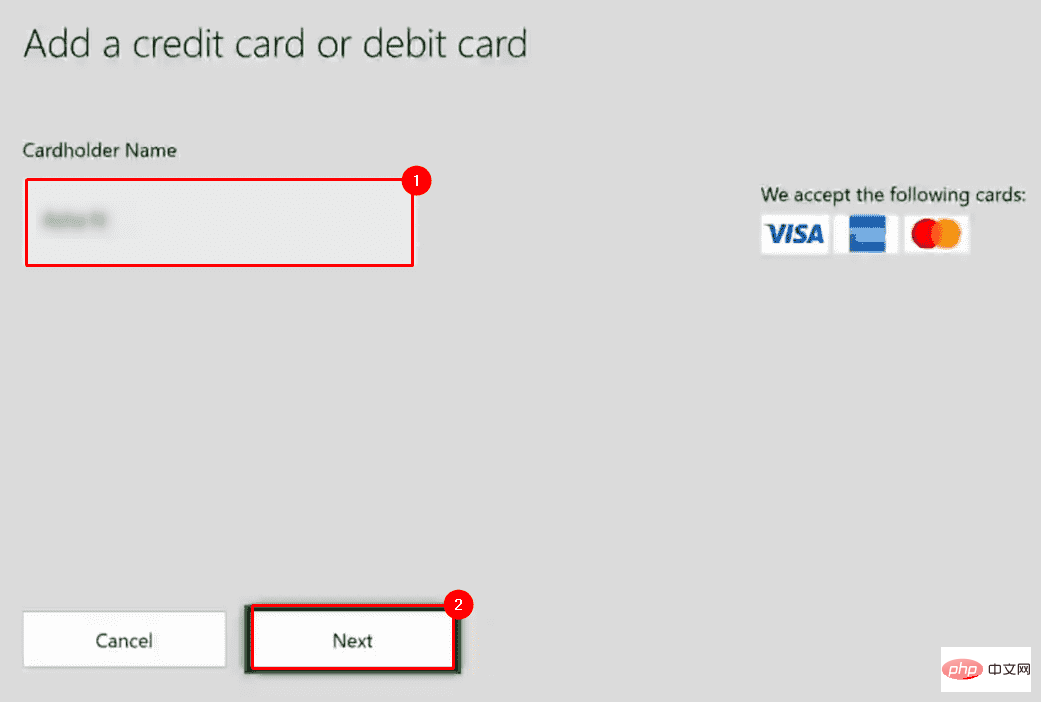
Langkah 7: Pada halaman seterusnya, masukkan nombor kad dalam kotak yang disebut pada kad dan pilih Seterusnya langkah .
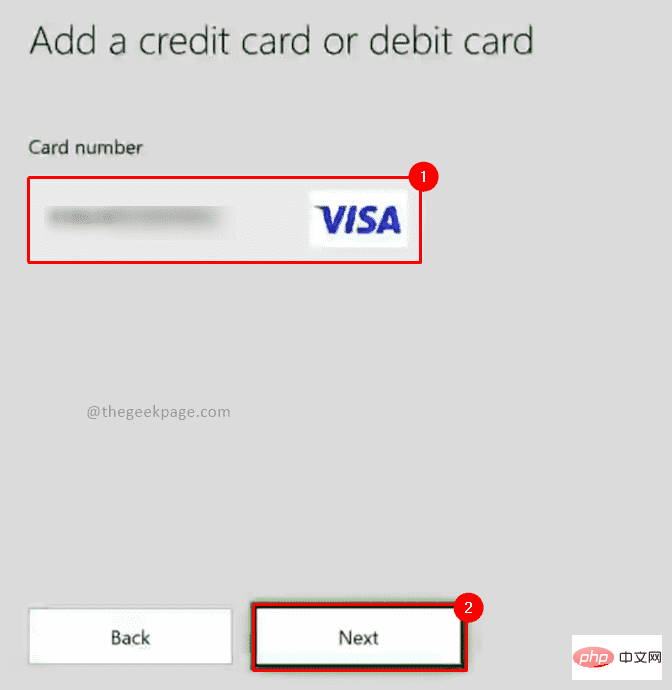
Langkah 8: Pada halaman seterusnya, masukkan format MM dan YY dalam kotak yang tercatat pada bulan Tamat tempoh dan tahun. Apabila selesai, pilih Seterusnya.
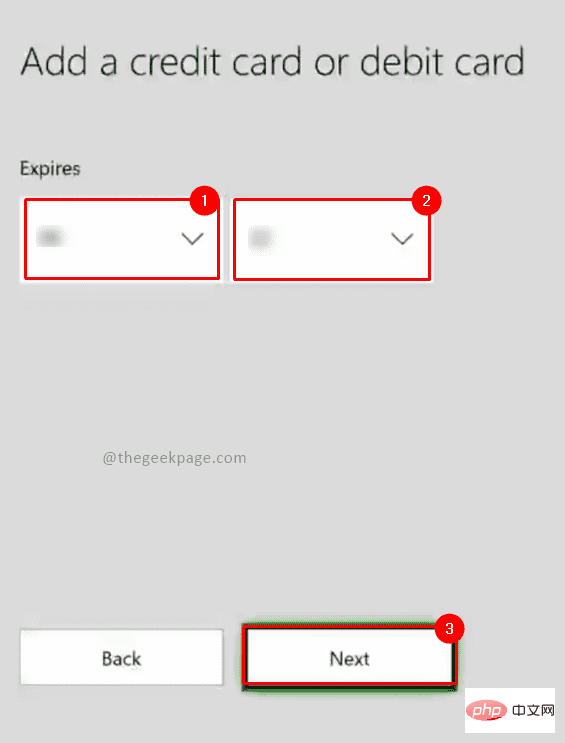
Langkah 9: Halaman seterusnya akan meminta butiran CVV. Sila masukkan nombor yang dinyatakan dalam kad dan pilih Seterusnya.
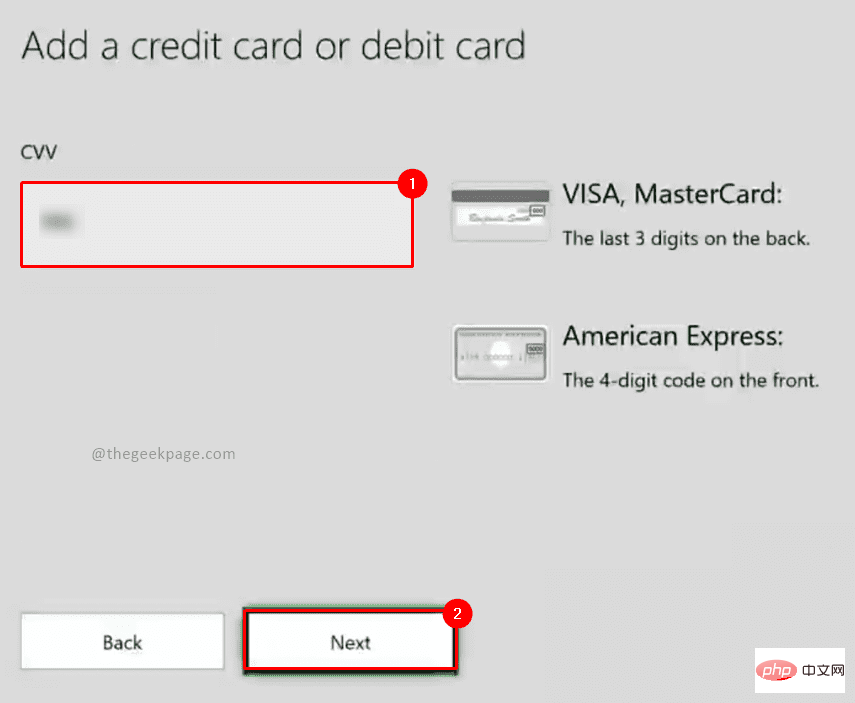
Langkah 10: Sekarang pada halaman seterusnya, anda perlu memasukkan Baris Alamat 1 dalam kotak dan pilih Seterusnya.
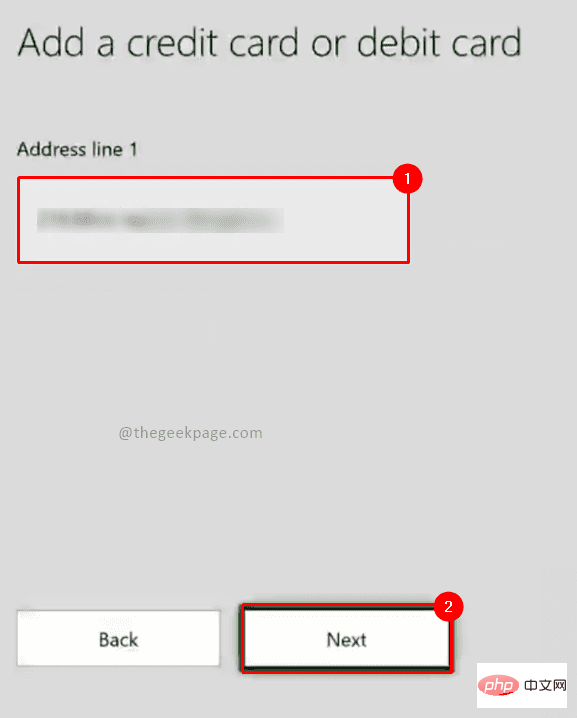
Nota: Baris Alamat 2 dan Baris Alamat 3 adalah pilihan. Anda boleh memasukkannya atau hanya tekan Seterusnya.
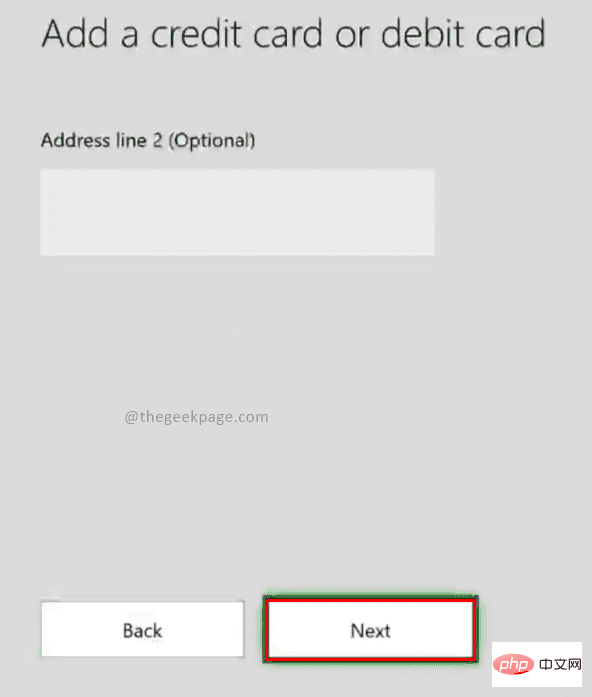
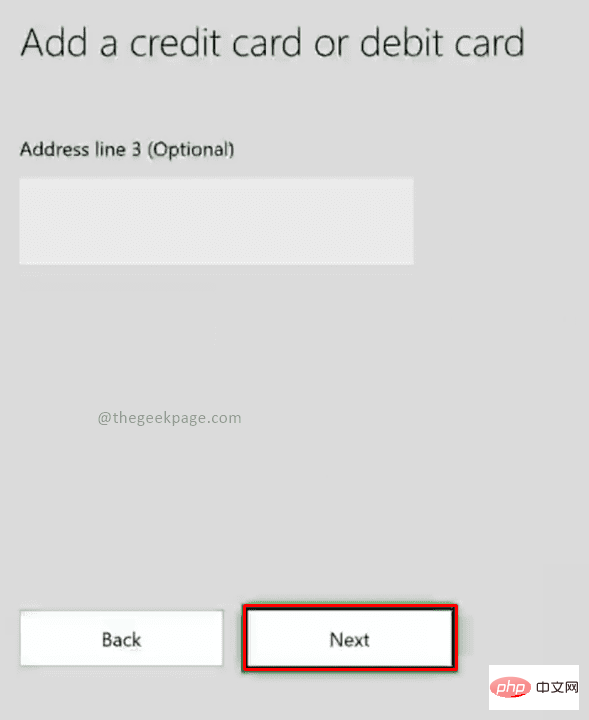
Langkah 11: Masukkan nama bandar dan pilih Seterusnya.
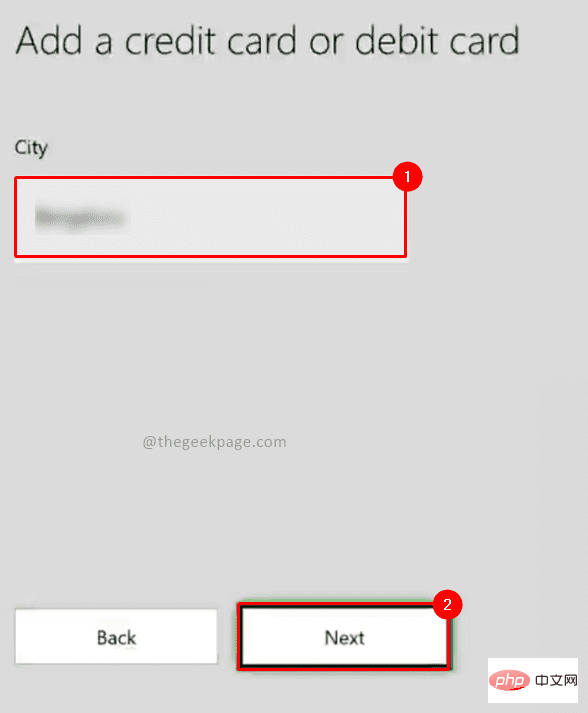
Langkah 12: Pilih Nyatakan dan klik Seterusnya.

Langkah 13: Masukkan Poskod dan pilih Seterusnya.
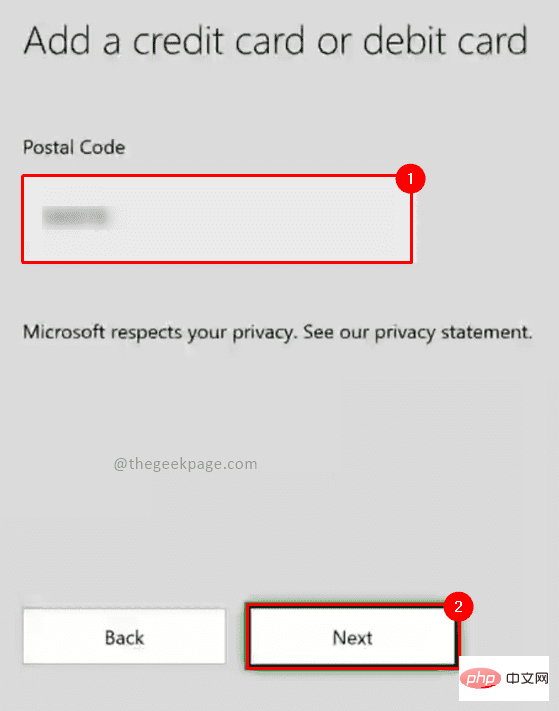
Langkah 14: Dalam Semak maklumat anda, anda mempunyai pilihan untuk menyemak semula butiran yang anda masukkan dalam langkah sebelumnya . Klik Simpan apabila selesai.
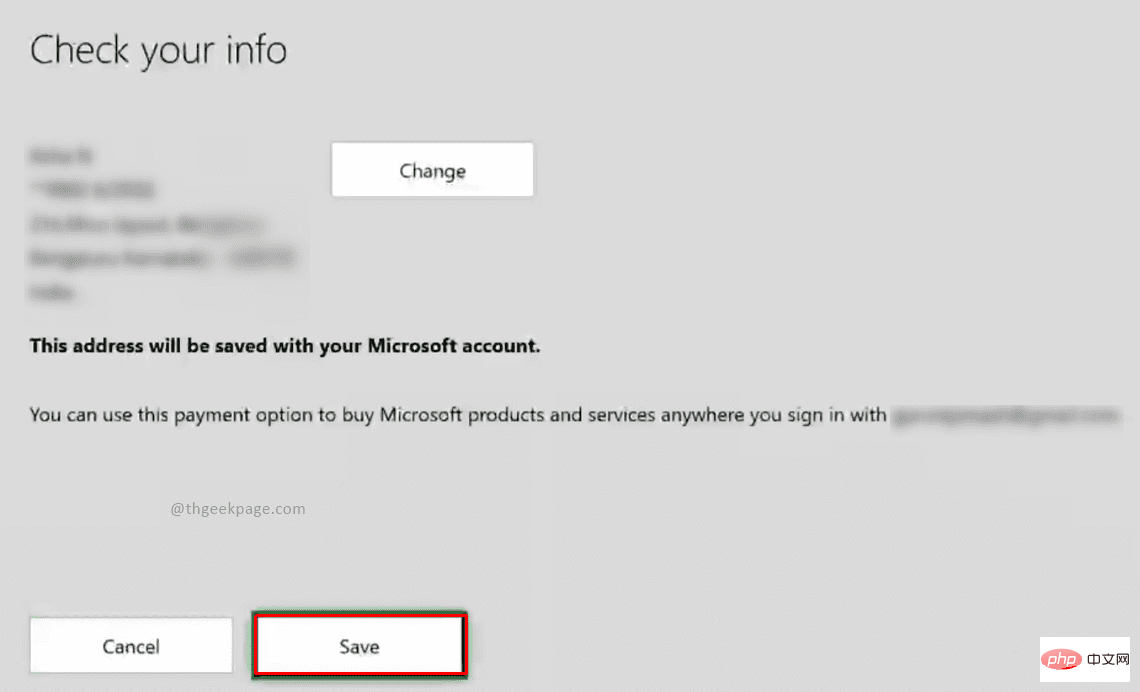
NOTA : Pastikan butiran yang dimasukkan mengikut kad anda adalah tepat. Jika anda ingin membuat sebarang perubahan, anda boleh mengedit maklumat pada halaman Pilihan Pembayaran untuk mengedit butiran yang dimasukkan.
Sekarang anda telah memasukkan kad kredit baharu anda, anda boleh meneruskan dan membeli permainan kegemaran anda, malah Xbox Game Pass, yang memberi anda akses tanpa had kepada banyak permainan Xbox.
Atas ialah kandungan terperinci Cara menambah kad kredit pada akaun Xbox anda. Untuk maklumat lanjut, sila ikut artikel berkaitan lain di laman web China PHP!

